Kako obnoviti zmogljivost usmerjevalnika, ki ne deluje WAN-Port (na primer izgorelo)
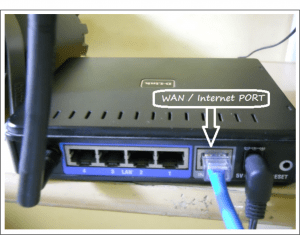
- 797
- 158
- Willie Swift
Zadovoljstvo
- Namestite vdelano programsko opremo OpenWRT na usmerjevalnik
- STRANCIJA PRENOSA WAN-PORT na pristanišče LAN:
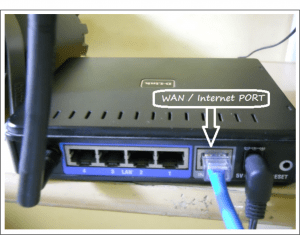
Učinkovitost obnove je mogoča, če je zgorelo samo eno pristanišče.
Namestite vdelano programsko opremo OpenWRT na usmerjevalnik
1. Ugotovimo model usmerjevalnika, te informacije so navedene na polju iz usmerjevalnika ali na nalepki iz samega usmerjevalnika. Nato moramo najti najnovejšo vdelano programsko opremo za usmerjevalnik na uradni spletni strani in posodobiti usmerjevalnik.
Če želite izvedeti, kakšno vdelano programsko opremo potrebuje vaš usmerjevalnik, poglejte na nalepko na različici usmerjevalnika, ki jo uporabljate. Na primer, imam TP-Link WR841N V8, torej na uradnem spletnem mestu moram prenesti vdelano programsko opremo za moj usmerjevalnik, različica V8.
2. Poleg tega moramo iti v meni za upravljanje usmerjevalnikov in ga posodobiti na najnovejšo uradno vdelano programsko opremo.
Vnesite v naslovno vrstico, kateri koli brskalnik v računalniku “192.168.1.1 "ali" 192.168.0.1 ", ko bo eden od teh naslovov izbil stran ali okno, kjer bosta v obeh vrsticah (t zahtevali prijavo in geslo.e. V prijavo v vrstico (prijava) in v vrstici z geslom (geslo) vnesite "Admin".
V meniju usmerjevalnika najdemo element "sistemska orodja" in izberemo "Posodobite vgrajeno -in programsko opremo". Ko se premikate na to nadzorno točko, je vse izjemno preprosto - izberite datoteko vdelane programske opreme, ki ste jo prenesli, in pritisnite »Posodobi«. Zdaj morate pričakovati ponovni zagon usmerjevalnika!
3. Po uspešnem ponovnem zagonu usmerjevalnika in preverjanju njegove zmogljivosti z odhodom na internet - začnite iskati vdelano programsko opremo za usmerjevalnik. Ne morem spustiti povezav, saj je iskanje vdelane programske opreme zelo individualno in nekdo najde svojega na uradnem spletnem mestu OpenWRT in nekoga na odprtih prostorih naslednjega foruma na usmerjevalnikih. Takoj, ko najdete vdelano programsko opremo, nadaljujte s posodobitvijo usmerjevalnika, popolnoma enako kot posodobitev usmerjevalnika za tovarniško vdelano programsko opremo v drugem koraku. Po ponovnem zagonu usmerjevalnika ne boste več videli standardnega vmesnika, ampak vmesnik OpenWRT.
Opomba 1. Ime datoteke vdelane programske opreme ne sme biti preveliko, sicer usmerjevalnik ne bo videl vdelane programske opreme in ne bo mogel posodobiti. Če je ime boleče, lahko datoteko preimenujete z znaki angleške abecede.
Opomba 2. Preden namestite vdelano programsko opremo, na internetu preverite, ali ima vdelana programska oprema grafični vmesnik, tako da usmerjevalnik nenadoma ne postane "opeka".
4. Na polovici poti do uspeha, tovariši! Usmerjevalnik je posodobljen in začeti moramo nastaviti internet na naši posodobljeni napravi. Bistvo obnove uspešnosti bo, da bomo to zgorelo pristanišče WAN prenesli v pristanišče LAN in tako bomo imeli 3 pristanišča in eno WAN.
STRANCIJA PRENOSA WAN-PORT na pristanišče LAN:
1. Gremo v omrežje - stikalo in ustvarimo dva vlan'a.
V prvem VLAN - v bližini SPU, izberite "Označeno", V bližini pristanišča, ki naj bo pristanišče WAN, izberemo"Neoznačeno"V bližini vseh drugih pristanišč izberite pomen"OFF".
V drugem VLAN - v bližini SPU -ja izberemo "Označeno", V bližini pristanišča, ki naj bo pristanišče WAN, izberemo"OFF"V bližini vseh drugih pristanišč izberite pomen"Neoznačeno".
In kliknite "Shrani".
Opomba. Če na primer izberete 4 vrata, na primer novo WAN vrata, potem bo prva vrata novo WAN vrata, saj se oštevilčenje začne s 4. vhodom.
4 vrata v nastavitvah - 1 vrata vrat
3 vrata v nastavitvah - 2 vrata vrat
2 vrata v nastavitvah - 3 vrata vrat
1 vrata v nastavitvah - 4 vrata vrat
2.Gremo v omrežje - vmesnike in izbrišemo stari WAN. Ustvarimo nov WAN, z imenom, na primer internetwan, in izberemo VLAN, na katerem bo deloval ta wan, t.e. Izberite VLAN vmesnik: "ETH1.1 "in nastavite vrsto internetne povezave, ki jo potrebujete.
Vrnemo se nazaj v omrežje - vmesnike in začnimo urejati LAN.
Pri elementu fizičnih nastavitev bi morali biti klopi le nasproti vmesniku VLAN: "ETH1.2 "in brezžično omrežje: mojster" OpenWRT ".
3. OPENS MRETH - požarni zid in začnite urejati WAN, na zavihku Splošne nastavitve v razdelku »Pokrita omrežja: Internetwan«, gledamo le nasproti »WAN« (če ne, damo) in shranimo vse).
Opomba. Na vrhu okna nastavitve usmerjevalnika, če je prikrita sprememba, se prikaže znak, kliknite nanj, shranite vse in uporabite.
4. Ponovno zaženite usmerjevalnik in vse je pripravljeno - delavec je spet delavec in pristanišče je premeščeno.
- « Ni uspelo prenesti gonilnika naprave (koda 39)
- Blue smrtni zaslon DPC Kršitev nadzora in metode za odpravo neuspeha »

